Denne wikiHow lærer dig hvordan man sender et live-feed til Periscope til kun udvalgte tilhængere.
Metode En af To:
På iPhone
-
 1 Åben Periscope. Det er en blågrøn app med et rødt og hvidt ikon på den. Hvis du er logget ind på Periscope, åbner appen dig til startsiden.
1 Åben Periscope. Det er en blågrøn app med et rødt og hvidt ikon på den. Hvis du er logget ind på Periscope, åbner appen dig til startsiden. - Hvis du ikke er logget ind på Periscope, skal du trykke på Log på, tryk på en login-indstilling, og indtast din email-adresse (eller brugernavn / telefonnummer) og adgangskode.
- Første download Periscope fra App Store, hvis du ikke har gjort det endnu.
-
 2 Tryk på kameraikonet. Denne indstilling er tæt på midten af bunden af skærmen.
2 Tryk på kameraikonet. Denne indstilling er tæt på midten af bunden af skærmen. -
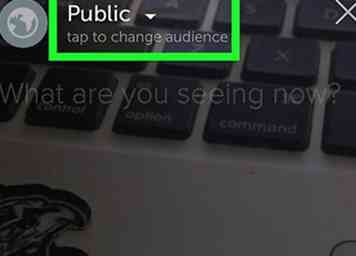 3 Tap Offentlig. Det er i øverste venstre hjørne af skærmen.
3 Tap Offentlig. Det er i øverste venstre hjørne af skærmen. - Du skal muligvis først trykke på Aktivér kamera, Aktivér mikrofon, og Aktivér placering for at få adgang til kamerasiden.
-
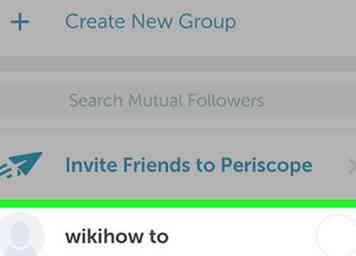 4 Tryk på navnet på hver ven, du ønsker at invitere. Disse navne er angivet under indstillingen "Inviter venner til periskop" dette vil tilføje dem til den private broadcast liste.
4 Tryk på navnet på hver ven, du ønsker at invitere. Disse navne er angivet under indstillingen "Inviter venner til periskop" dette vil tilføje dem til den private broadcast liste. - Hvis du ikke har nogen fælles tilhængere - det vil sige brugere, du følger, der følger dig tilbage - du kan ikke foretage en privat udsendelse.
-
 5 Tap Opret gruppe med. Denne mulighed er øverst på siden, lige under overskriften "Offentlig".
5 Tap Opret gruppe med. Denne mulighed er øverst på siden, lige under overskriften "Offentlig". -
 6 Indtast et navn til udsendelsen. Det gør du i feltet "Gruppens navn" øverst på skærmen.
6 Indtast et navn til udsendelsen. Det gør du i feltet "Gruppens navn" øverst på skærmen. -
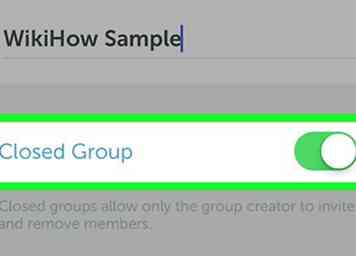 7 Glide Lukket gruppe til højre. Denne indstilling er under feltet "Gruppens navn". Hvis du gør det, lukker din udsendelse til alle, der ikke er på listen "Medlemmer" nederst på siden.
7 Glide Lukket gruppe til højre. Denne indstilling er under feltet "Gruppens navn". Hvis du gør det, lukker din udsendelse til alle, der ikke er på listen "Medlemmer" nederst på siden. -
 8 Tap skab. Det er i øverste højre hjørne af skærmen. Dette vil færdiggøre dine udsendelsesindstillinger.
8 Tap skab. Det er i øverste højre hjørne af skærmen. Dette vil færdiggøre dine udsendelsesindstillinger. -
 9 Tryk på den røde Gå LIVE til [Gruppens navn] knap. Det er midt på skærmen. Gør dette, vil prompte Periscope til at begynde at udsende, uanset hvilket kamera du peger på.
9 Tryk på den røde Gå LIVE til [Gruppens navn] knap. Det er midt på skærmen. Gør dette, vil prompte Periscope til at begynde at udsende, uanset hvilket kamera du peger på. -
 10 Stryg ned og tryk Stop udsendelse at stoppe udsendelse. Denne indstilling vil være øverst på skærmen. Du har med succes lanceret en privat udsendelse i Periscope.
10 Stryg ned og tryk Stop udsendelse at stoppe udsendelse. Denne indstilling vil være øverst på skærmen. Du har med succes lanceret en privat udsendelse i Periscope. - Hvis du vil oprette en anden privat udsendelse på et tidspunkt, skal du følge disse anvisninger igen, da dine indstillinger ikke gemmes.
Metode To af to:
På Android
-
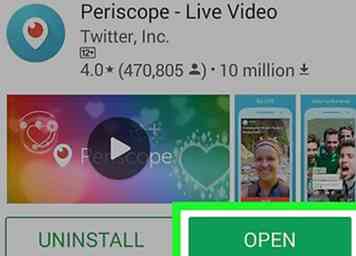 1 Åben Periscope. Det er en blågrøn app med et rødt og hvidt ikon på den. Hvis du er logget ind på Periscope, åbner appen dig til startsiden.
1 Åben Periscope. Det er en blågrøn app med et rødt og hvidt ikon på den. Hvis du er logget ind på Periscope, åbner appen dig til startsiden. - Hvis du ikke er logget ind på Periscope, skal du trykke på Log på, tryk på en login-indstilling, og indtast din email-adresse (eller brugernavn / telefonnummer) og adgangskode.
- Første download Periscope fra Google Play Butik, hvis du ikke har gjort det endnu.
-
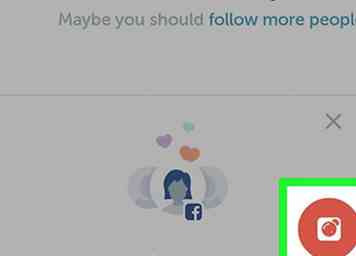 2 Tryk på kameraikonet. Det er en flydende knap i nederste højre hjørne af skærmen.
2 Tryk på kameraikonet. Det er en flydende knap i nederste højre hjørne af skærmen. -
 3 Tryk på PRIVAT fane. Du får vist denne mulighed til højre for OFFENTLIG i øverste venstre hjørne af skærmen.
3 Tryk på PRIVAT fane. Du får vist denne mulighed til højre for OFFENTLIG i øverste venstre hjørne af skærmen. -
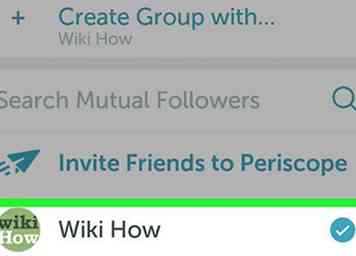 4 Tryk på navnet på hver ven, du ønsker at invitere. Hvis du gør det, tilføjer de dem til den private udsendelsesliste.
4 Tryk på navnet på hver ven, du ønsker at invitere. Hvis du gør det, tilføjer de dem til den private udsendelsesliste. - Hvis du ikke har nogen tilhængere, som du følger tilbage, kan du ikke foretage en privat udsendelse.
-
 5 Tap Opret gruppe med. Denne indstilling er nær bunden af siden.
5 Tap Opret gruppe med. Denne indstilling er nær bunden af siden. -
 6 Indtast et navn til udsendelsen. Det gør du i feltet "Gruppens navn" øverst på skærmen.
6 Indtast et navn til udsendelsen. Det gør du i feltet "Gruppens navn" øverst på skærmen. -
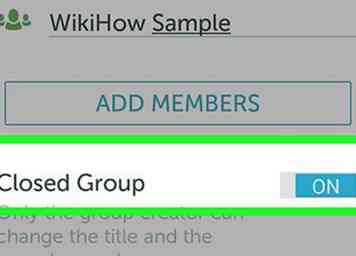 7 Glide Lukket gruppe til højre. Denne indstilling er under feltet "Gruppens navn". Hvis du gør det, lukker din udsendelse til alle, der ikke er på listen "Medlemmer" nederst på siden.
7 Glide Lukket gruppe til højre. Denne indstilling er under feltet "Gruppens navn". Hvis du gør det, lukker din udsendelse til alle, der ikke er på listen "Medlemmer" nederst på siden. -
 8 Tap skab. Det er i øverste højre hjørne af skærmen. Dette vil færdiggøre dine udsendelsesindstillinger.
8 Tap skab. Det er i øverste højre hjørne af skærmen. Dette vil færdiggøre dine udsendelsesindstillinger. -
 9 Tryk på den røde Gå LIVE til [Gruppens navn] knap. Det er midt på skærmen. Gør dette, vil prompte Periscope til at begynde at udsende, uanset hvilket kamera du peger på.
9 Tryk på den røde Gå LIVE til [Gruppens navn] knap. Det er midt på skærmen. Gør dette, vil prompte Periscope til at begynde at udsende, uanset hvilket kamera du peger på. -
 10 Stryg ned og tryk Stop udsendelse at stoppe udsendelse. Denne indstilling vil være øverst på skærmen. Du har med succes lanceret en privat udsendelse i Periscope.
10 Stryg ned og tryk Stop udsendelse at stoppe udsendelse. Denne indstilling vil være øverst på skærmen. Du har med succes lanceret en privat udsendelse i Periscope. - Dine indstillinger er standard til OFFENTLIG, så du bliver nødt til at følge disse anvisninger igen for at gøre en efterfølgende udsendelse privat.
Facebook
Twitter
Google+
 Minotauromaquia
Minotauromaquia
 1 Åben Periscope. Det er en blågrøn app med et rødt og hvidt ikon på den. Hvis du er logget ind på Periscope, åbner appen dig til startsiden.
1 Åben Periscope. Det er en blågrøn app med et rødt og hvidt ikon på den. Hvis du er logget ind på Periscope, åbner appen dig til startsiden.  2 Tryk på kameraikonet. Denne indstilling er tæt på midten af bunden af skærmen.
2 Tryk på kameraikonet. Denne indstilling er tæt på midten af bunden af skærmen. 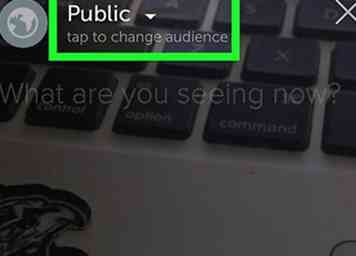 3 Tap
3 Tap 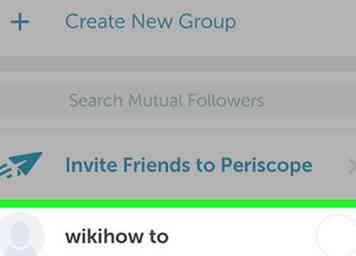 4 Tryk på navnet på hver ven, du ønsker at invitere. Disse navne er angivet under indstillingen "Inviter venner til periskop" dette vil tilføje dem til den private broadcast liste.
4 Tryk på navnet på hver ven, du ønsker at invitere. Disse navne er angivet under indstillingen "Inviter venner til periskop" dette vil tilføje dem til den private broadcast liste.  5 Tap
5 Tap  6 Indtast et navn til udsendelsen. Det gør du i feltet "Gruppens navn" øverst på skærmen.
6 Indtast et navn til udsendelsen. Det gør du i feltet "Gruppens navn" øverst på skærmen. 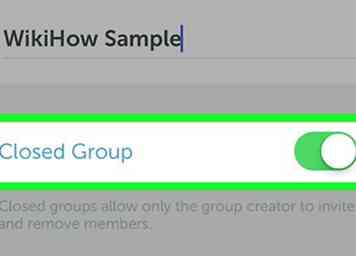 7 Glide
7 Glide  8 Tap
8 Tap  9 Tryk på den røde
9 Tryk på den røde  10 Stryg ned og tryk
10 Stryg ned og tryk 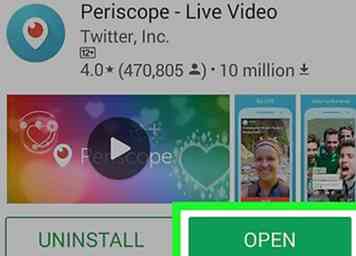 1 Åben Periscope. Det er en blågrøn app med et rødt og hvidt ikon på den. Hvis du er logget ind på Periscope, åbner appen dig til startsiden.
1 Åben Periscope. Det er en blågrøn app med et rødt og hvidt ikon på den. Hvis du er logget ind på Periscope, åbner appen dig til startsiden. 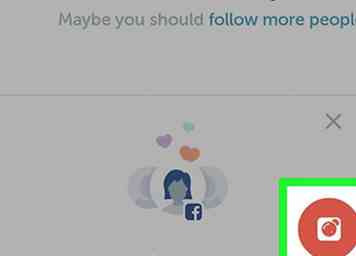 2 Tryk på kameraikonet. Det er en flydende knap i nederste højre hjørne af skærmen.
2 Tryk på kameraikonet. Det er en flydende knap i nederste højre hjørne af skærmen.  3 Tryk på
3 Tryk på 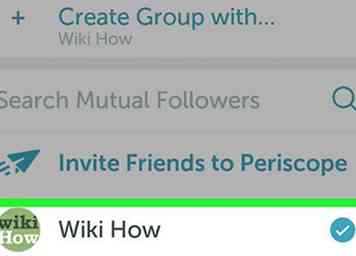 4 Tryk på navnet på hver ven, du ønsker at invitere. Hvis du gør det, tilføjer de dem til den private udsendelsesliste.
4 Tryk på navnet på hver ven, du ønsker at invitere. Hvis du gør det, tilføjer de dem til den private udsendelsesliste.  5 Tap
5 Tap  6 Indtast et navn til udsendelsen. Det gør du i feltet "Gruppens navn" øverst på skærmen.
6 Indtast et navn til udsendelsen. Det gør du i feltet "Gruppens navn" øverst på skærmen. 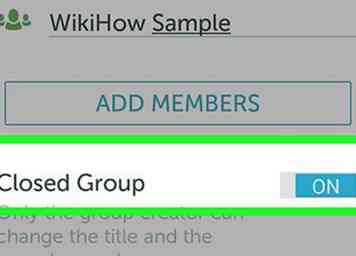 7 Glide
7 Glide  8 Tap
8 Tap  9 Tryk på den røde
9 Tryk på den røde  10 Stryg ned og tryk
10 Stryg ned og tryk